안녕하세요, it 관련 정보를 공유해 드리는 돌고래입니다. 오늘은 갤럭시 핸드폰 화면 자동 회전 기능의 설정 및 해제 방법과 한 방향으로 고정하는 방법에 대해서 알아보도록 하겠습니다.
스마트폰을 사용하다 보면 화면을 가로 또는 세로로 봐야 하는 경우가 있습니다. 특히 유튜브 같은 동영상을 자주 시청하시는 분들은 가로 모드로 보는 것이 더 편하실 건데요. 하지만 이렇게 스마트폰 화면 모드를 바꾸기 위해서는 자동 회전 기능이 활성화되어있거나 수동 회전 버튼을 만들어 주셔야 합니다.

다행히도 삼성 갤럭시 스마트폰에서는 빠른 설정 창에서 아주 간단하게 회전 기능을 설정할 수 있는데요. 그래도 핸드폰 사용에 익숙하지 않으신 분들을 위해 최대한 자세하게 설명드리려고 합니다.
추가적으로 이 기능을 이용해 화면을 고정하는 방법도 알려드릴 테니 사용 용도에 맞게 잘 활용해 보시기 바랍니다.
갤럭시 핸드폰 화면 자동 회전 설정하기
1. 상단 바 내리기
우선 스마트폰 화면의 가장 위쪽에 위치한 상단 바를 아래로 2번 내려 줍니다.

2. 세로 목록 터치
그러면 아래처럼 빠른 설정 창이 보이실 겁니다. 여기서 [세로] 목록을 찾아 터치해 주시기 바랍니다.
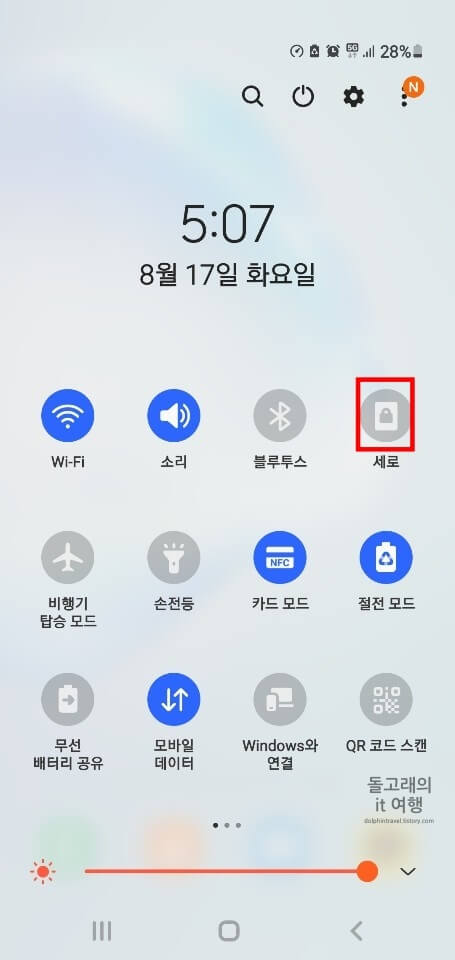
3. 자동 회전 기능 활성화 확인
세로 목록을 누르면 이름이 [자동 회전]으로 바뀌면서 해당 기능이 활성화 상태로 바뀌게 됩니다.

4. 화면 자동 회전 기능 동작 확인
이제 핸드폰에 설치된 어플에 하나 들어가 보신 후 스마트폰을 가로나 세로 방향으로 기울여 보시기 바랍니다. 그러면 기울어진 방향으로 화면이 자동으로 회전하는 것을 확인하실 수 있을 겁니다.
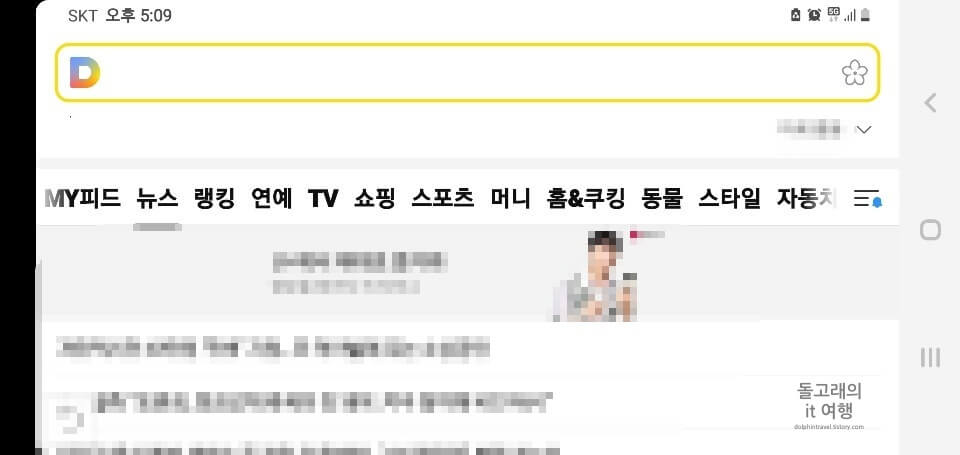
모든 화면에서 자동 회전 기능 적용하는 방법
갤럭시 자동 화면 회전 기능은 아래의 화면에서는 적용되지 않습니다.
- 홈 화면
- 잠금화면
- 전화 화면
위의 3가지 화면은 기본적으로 세로 모드로 고정되어 있기 때문에 자동 회전을 할 수 없는데요. 하지만 아래의 방법을 통해서 세부 설정을 바꿔주신다면 이 3가지 화면들 모두 회전시키는 것이 가능합니다.
1. 빠른 설정 창 들어오기
2. 자동 회전 문구 누르기
우선 상단 바를 내려서 빠른 설정 창에 들어와 주신 후 [자동 회전] 목록의 작은 글씨 부분을 터치해 줍니다.
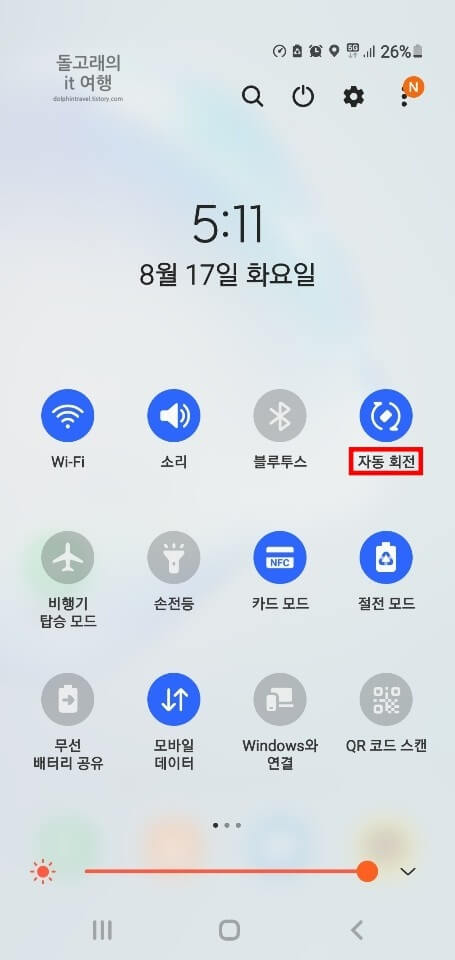
3. 화면 항목 모두 활성화
4. 완료 문구 누르기
그리고 [홈 화면], [잠금화면], [음성통화 화면] 항목의 활성화 버튼을 터치해 아래와 같이 켜주시면 됩니다. 활성화가 완료된 분들은 맨 밑의 [완료] 문구를 눌러 주세요.
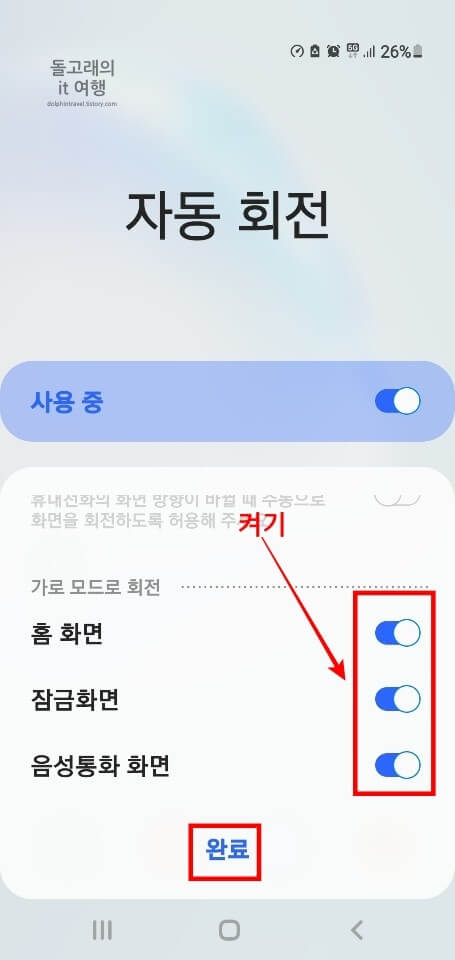
5. 홈 화면 회전 여부 확인
그리고 홈, 잠금, 통화 화면에 모두 들어가 보시면 모두 자동으로 회전하는 것을 보실 수 있을 겁니다. 저는 예시로 홈 화면에 들어가 봤는데요. 아래 사진처럼 화면이 잘 돌아가는 것을 확인할 수 있었습니다.
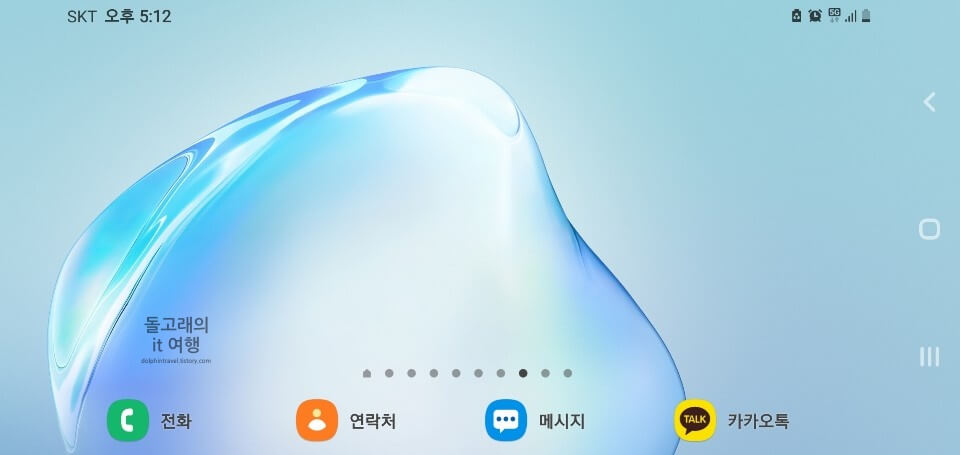
갤럭시 화면 회전 고정 방법
다음으로 갤럭시 화면을 한 방향으로 고정하는 방법에 대해서 알려드리겠습니다. 이 방법을 적용하면 화면이 자동으로 회전하지 않으며, 오직 회전 버튼을 수동으로 누르는 경우에만 화면이 돌아가게 됩니다.
1. 자동 회전 목록 터치
다시 빠른 설정 창에 들어오신 후 [자동 회전] 목록의 그림 부분을 터치해 줍니다.
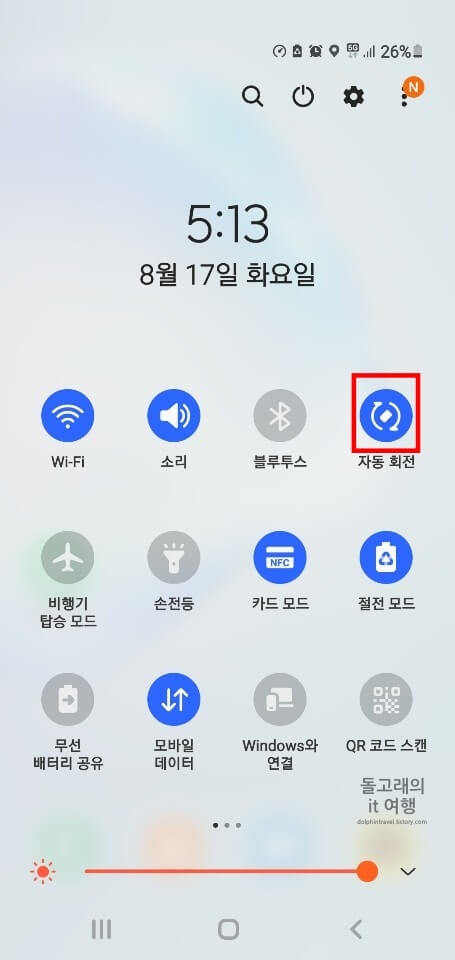
2. 세로 또는 가로 문구 터치
그러면 자동 회전 기능이 꺼지게 되는데요. 이 상태에서 [가로] 또는 [세로] 문구를 터치해 줍니다.
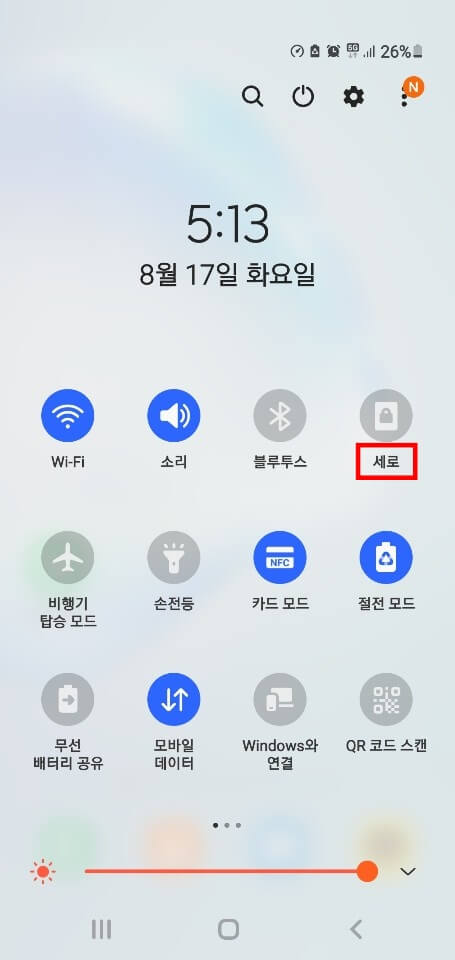
3. 내비게이션 바에 회전 버튼 표시 활성화
4. 완료 문구 터치
그리고 나오는 세부 설정 창에서 [내비게이션 바에 회전 버튼 표시] 항목의 활성화 버튼을 켜주신 후 [완료] 문구를 터치해 줍니다.
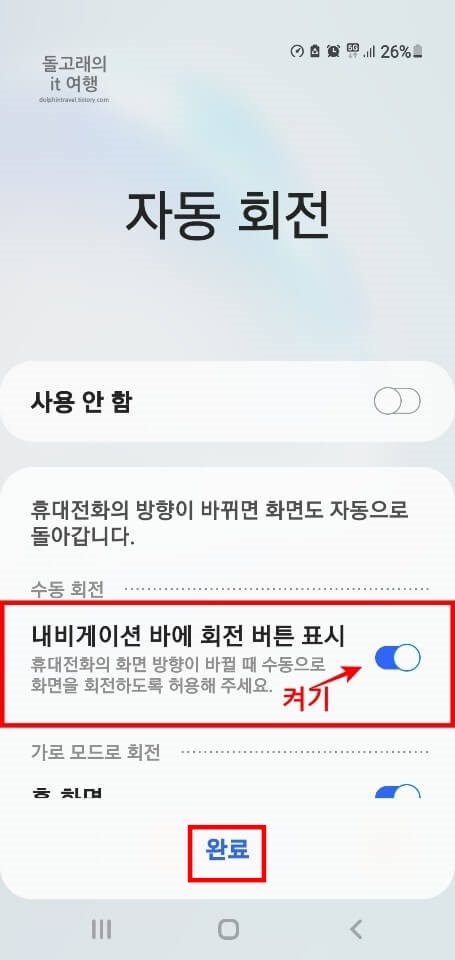
5. 세로 모드에서의 회전 버튼 확인 방법
스마트폰이 세로 모드인 상태에서 화면을 가로 방향으로 돌리면 우측 하단에 회전 버튼이 생기게 됩니다. 이 버튼을 누르기 전까지는 절대로 화면이 돌아가지 않는데요. 나중에 화면을 가로 모드로 전환하고 싶다면 이 버튼을 눌러 주시면 됩니다.
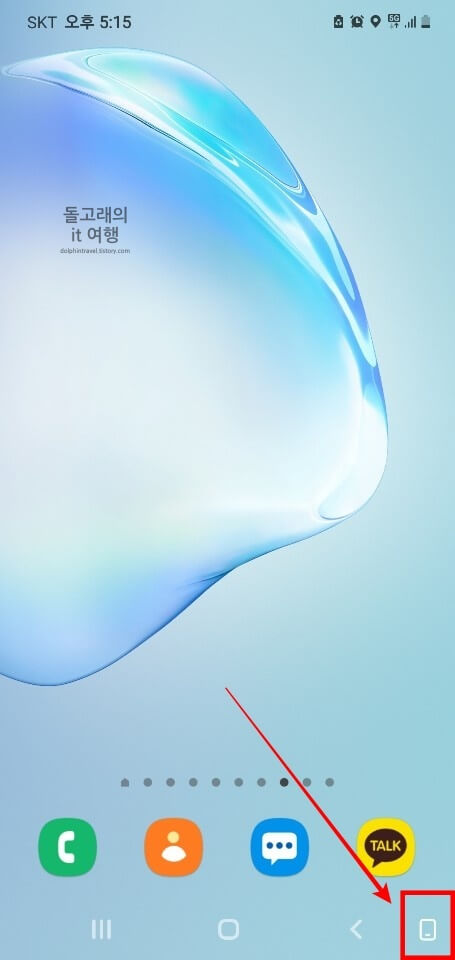
6. 가로 모드에서의 회전 버튼 확인 방법
핸드폰이 가로 모드인 상태에서 세로로 화면을 돌리면 우측 상단에 회전 버튼이 나타나게 됩니다. 이 버튼을 터치해 주셔야만 화면을 가로 모드로 바꾸는 것이 가능합니다.
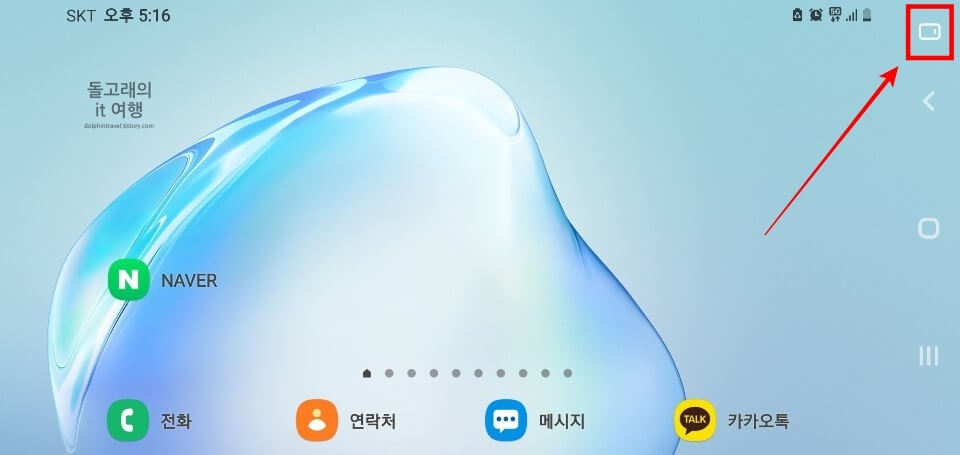
마무리
지금까지 갤럭시 핸드폰 화면 자동 회전 기능과 고정하는 방법에 대해서 알아보았습니다. 간혹 제대로 설정했는데도 화면이 회전하지 않는 경우가 생길 수 있는데요. 이런 경우는 스마트폰의 센서가 잘 동작하지 않아서 그런 것이니 계속 시도해 보시면 될 거 같습니다.







